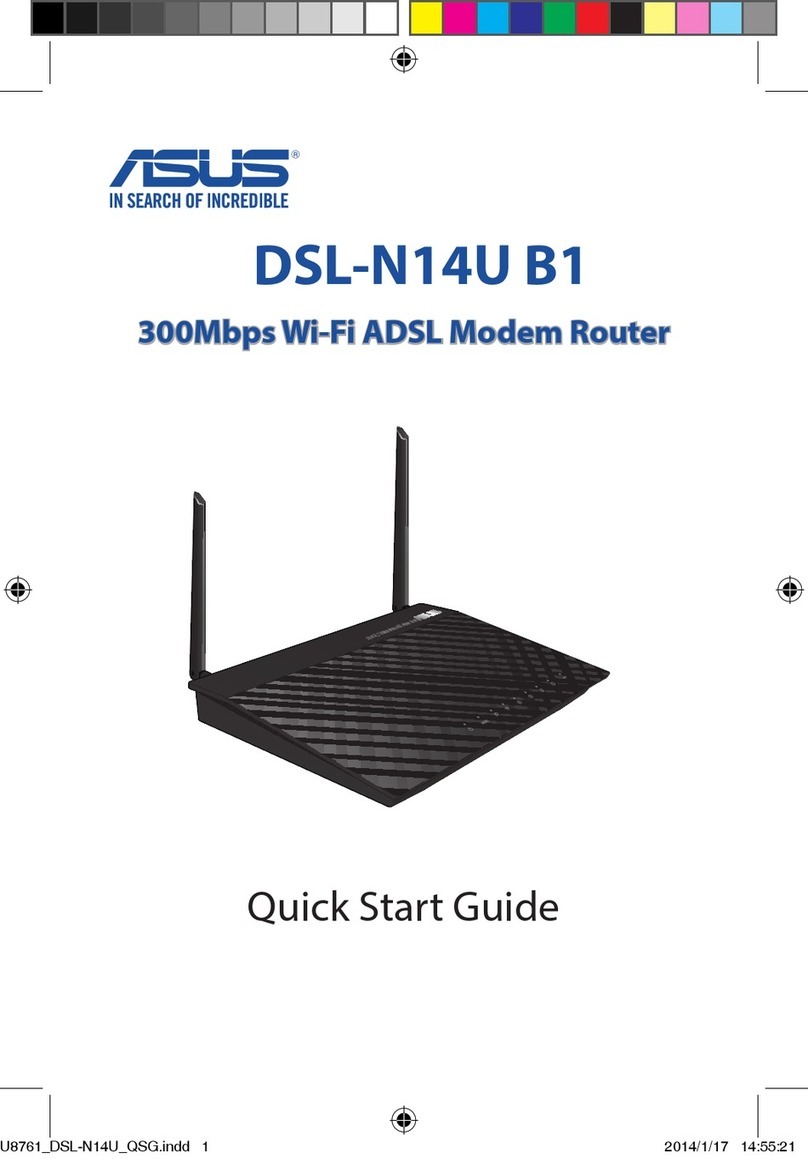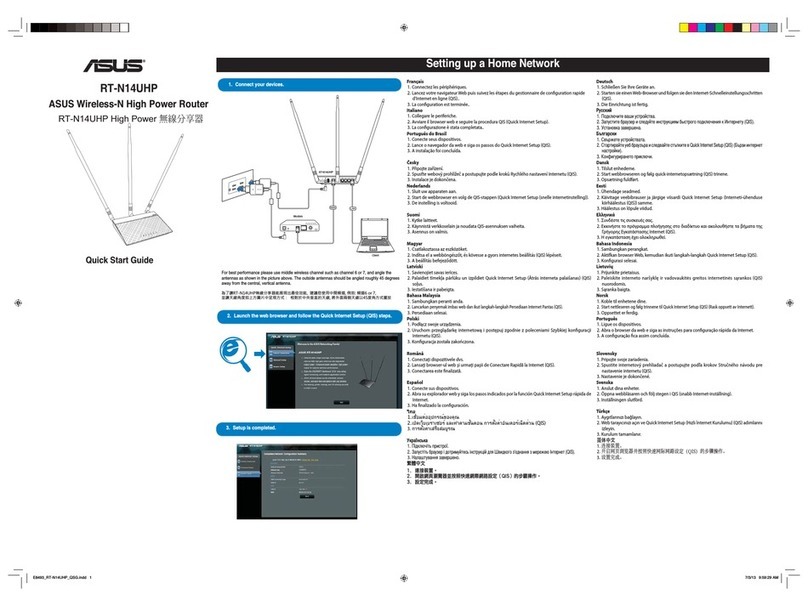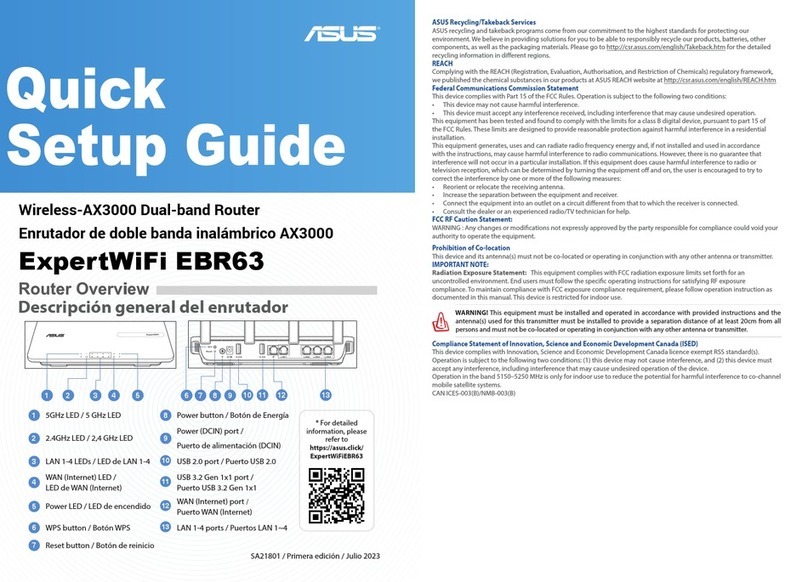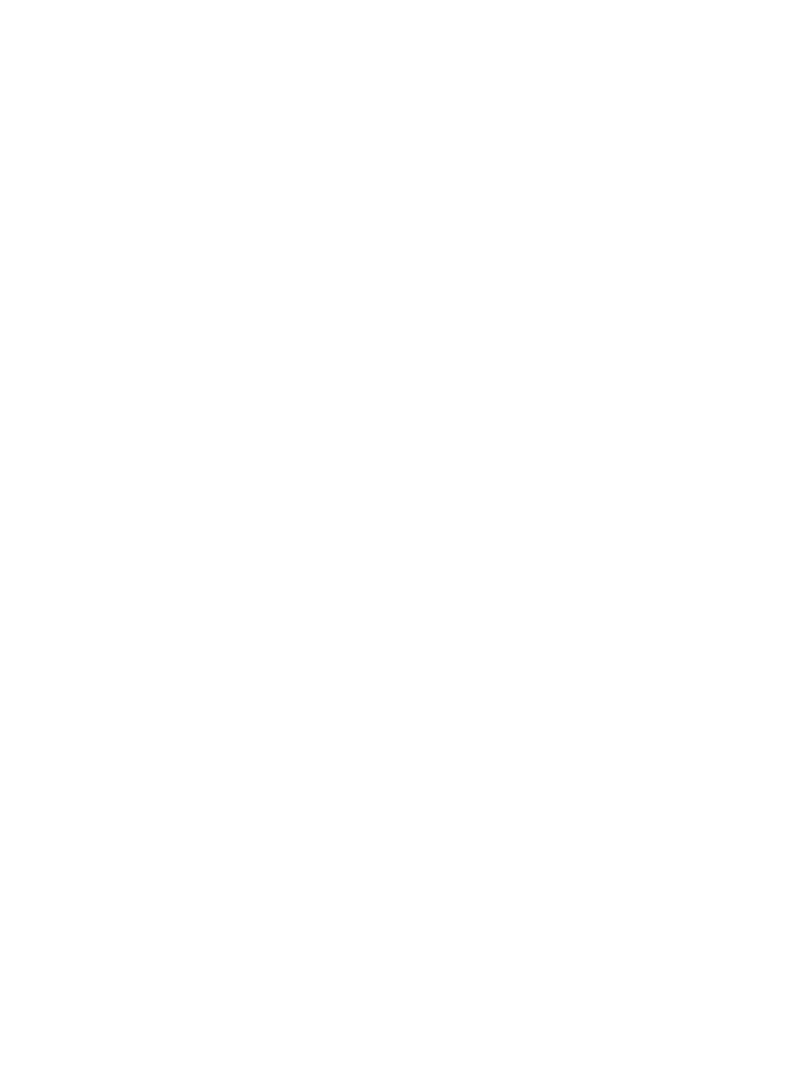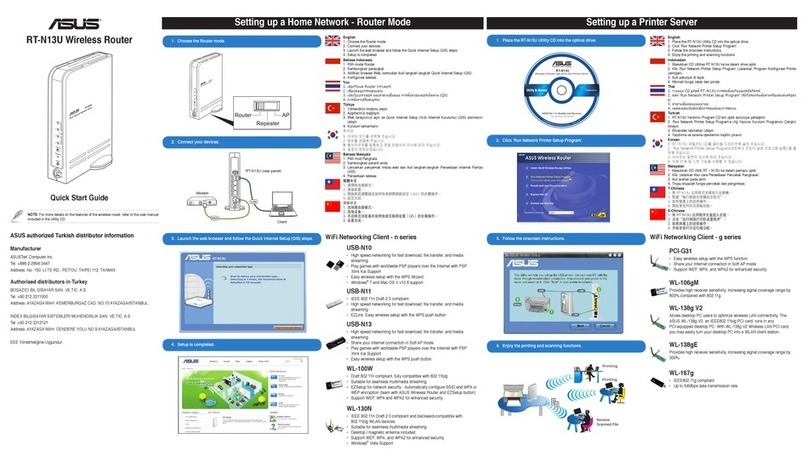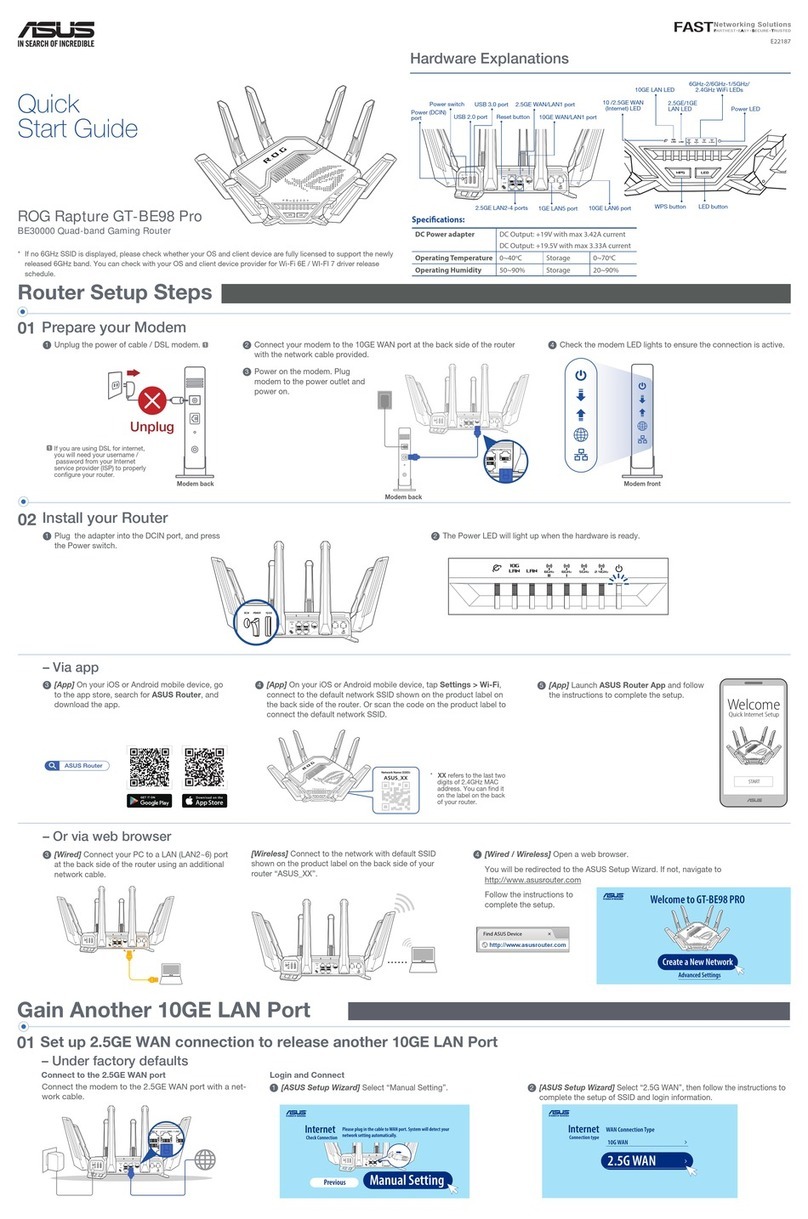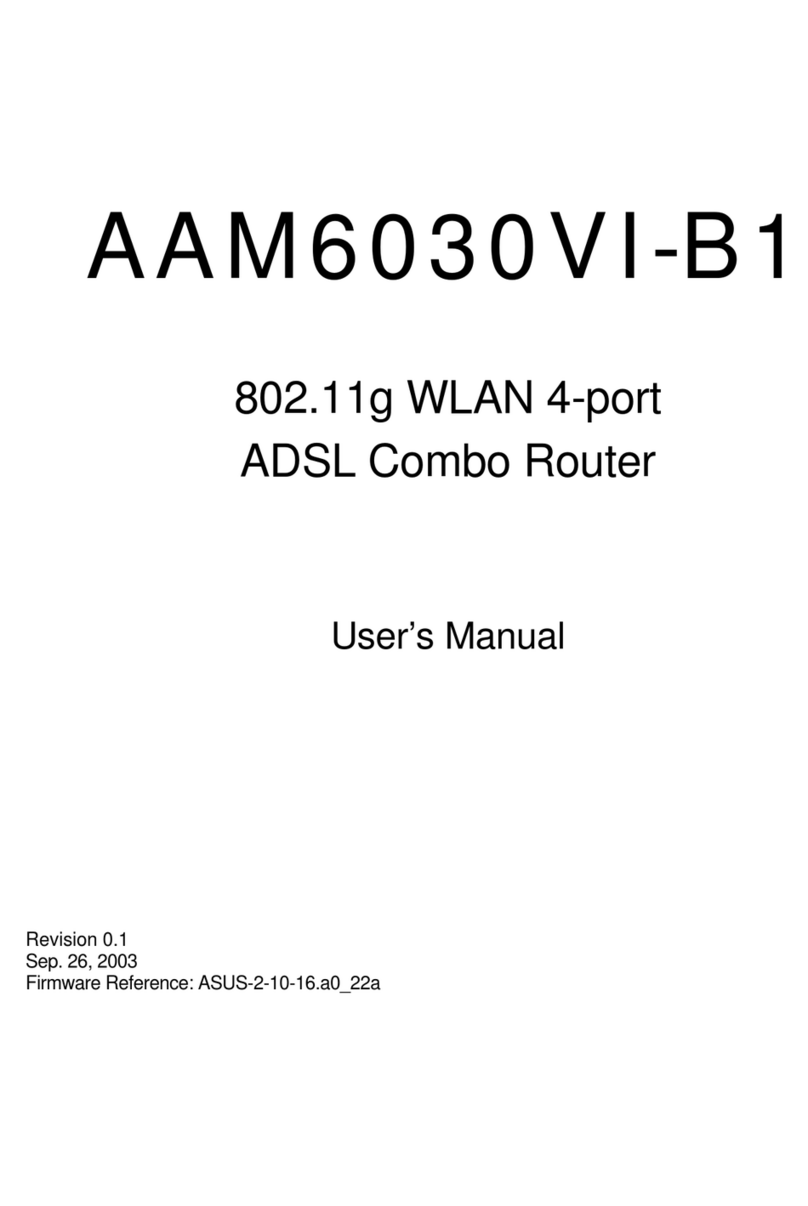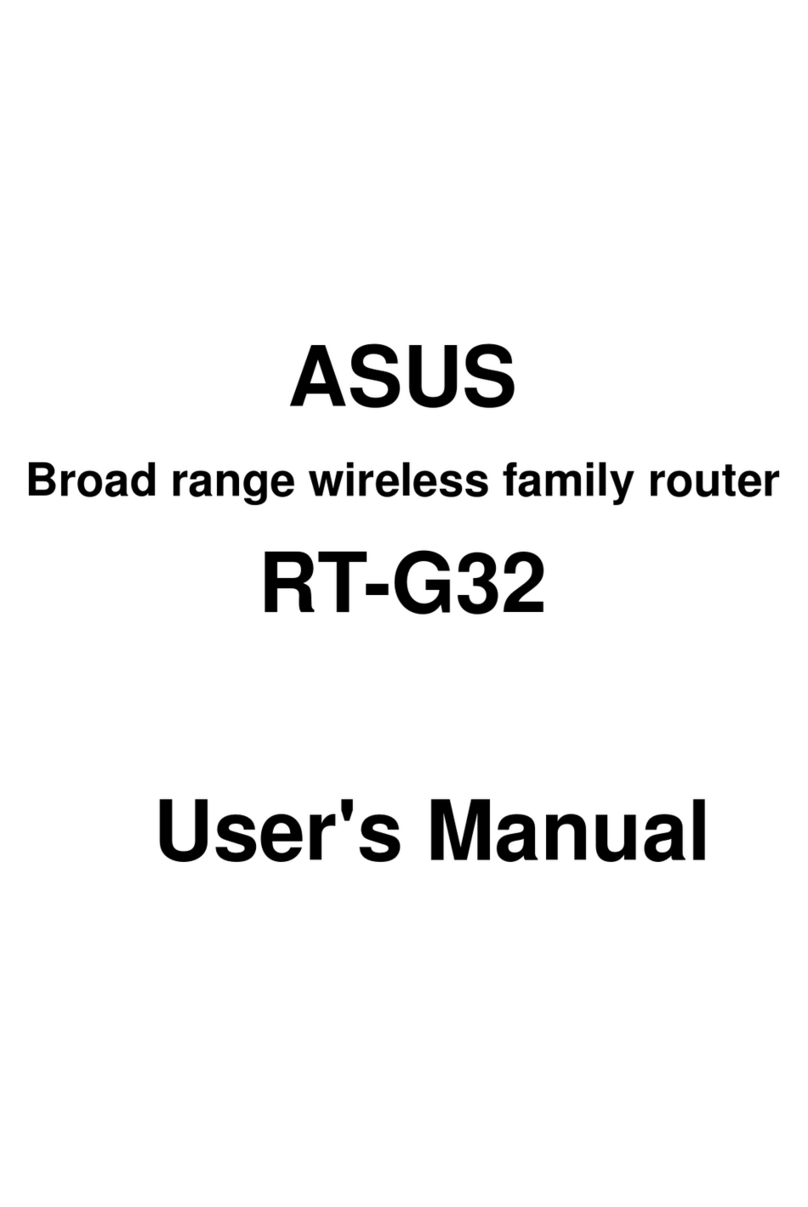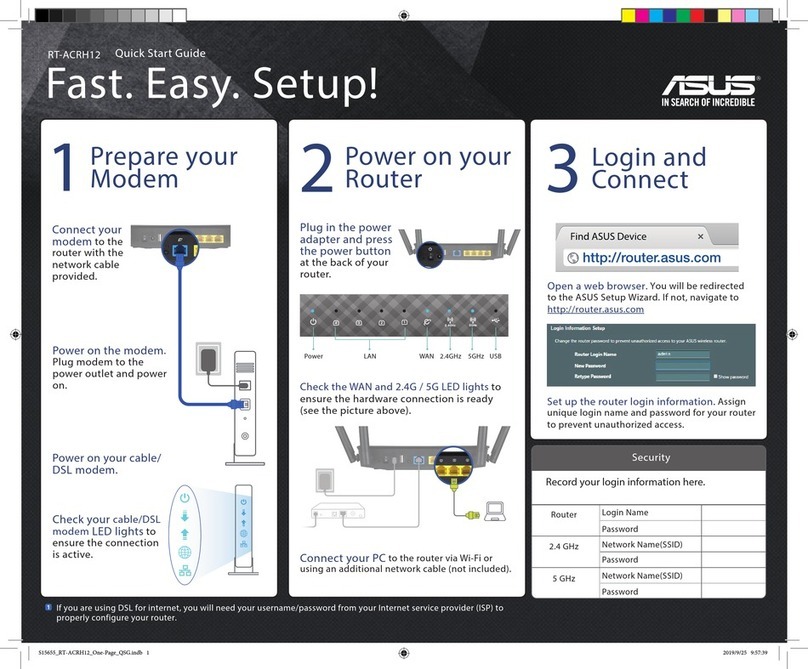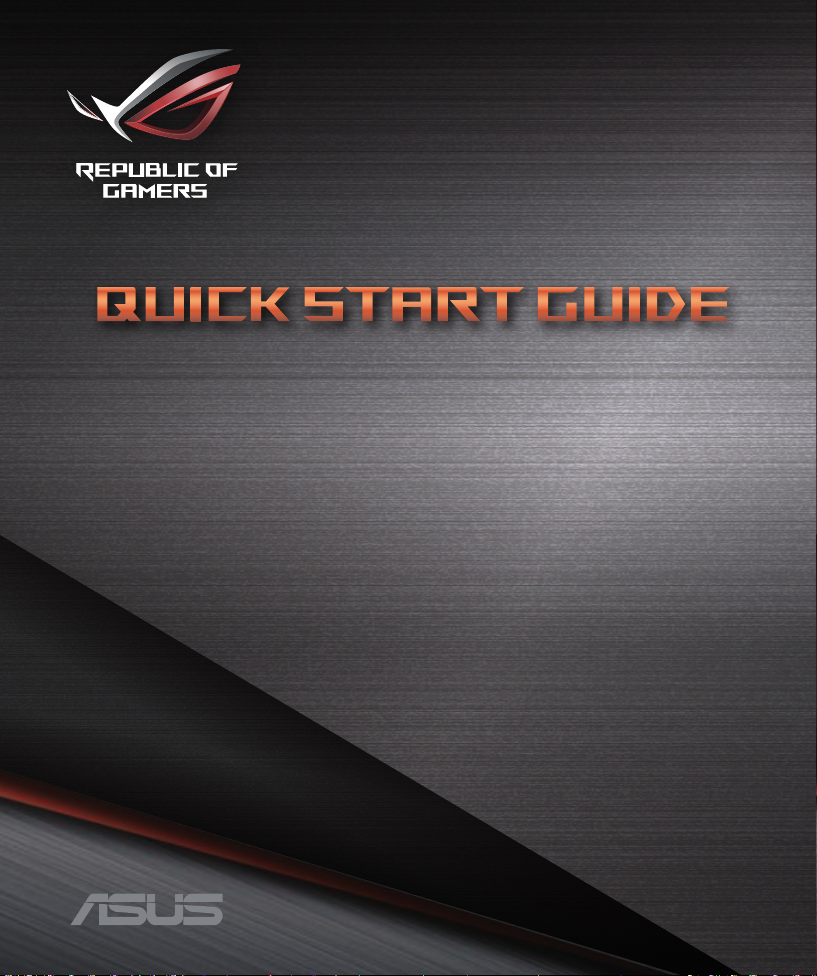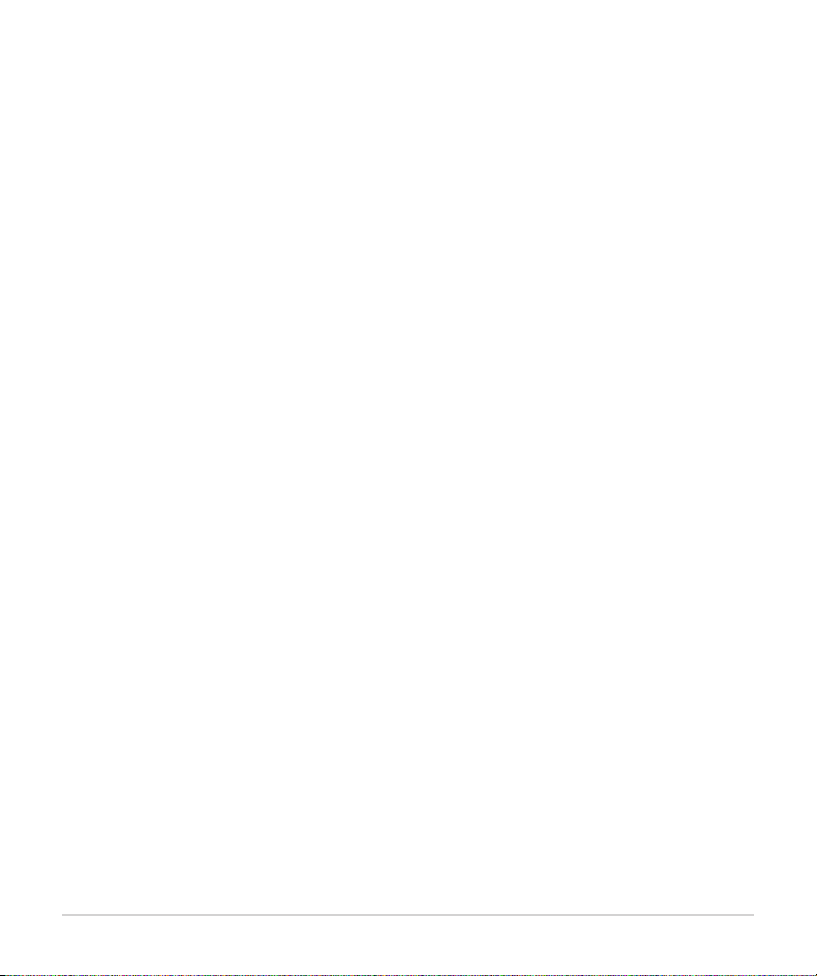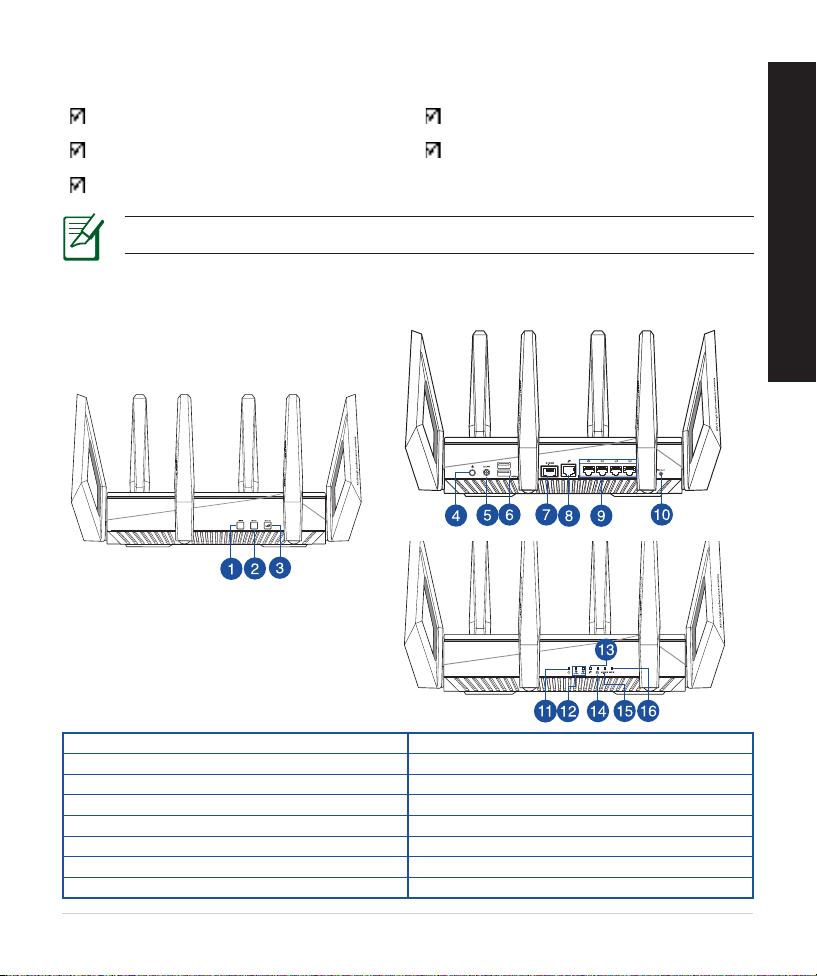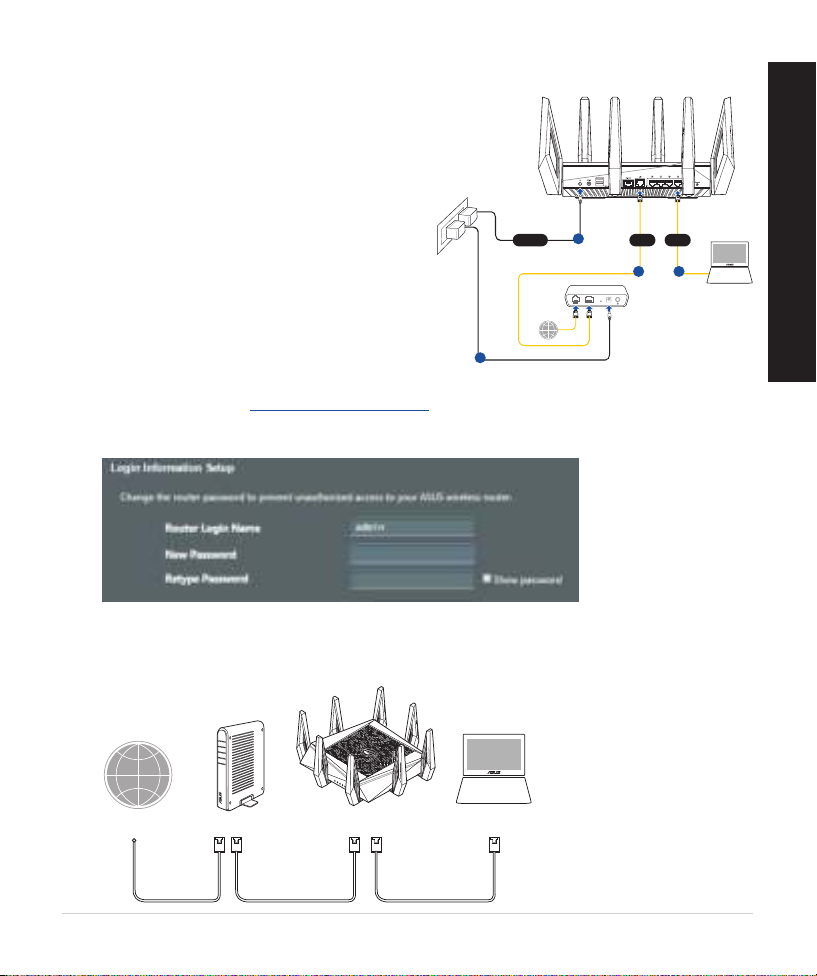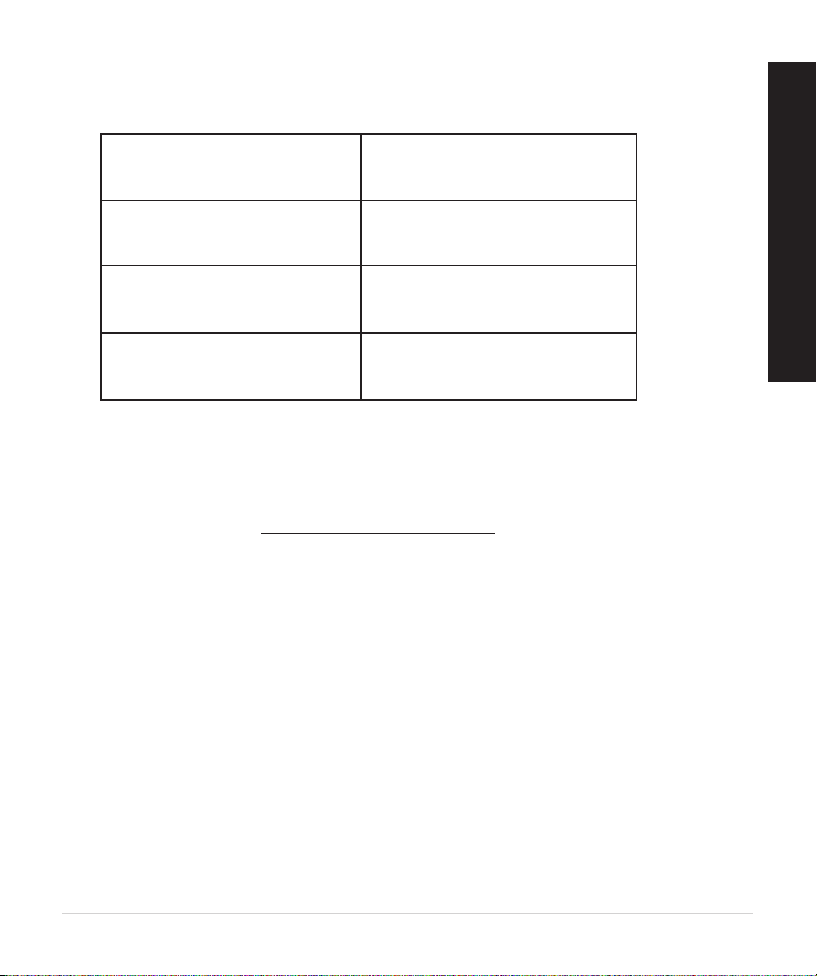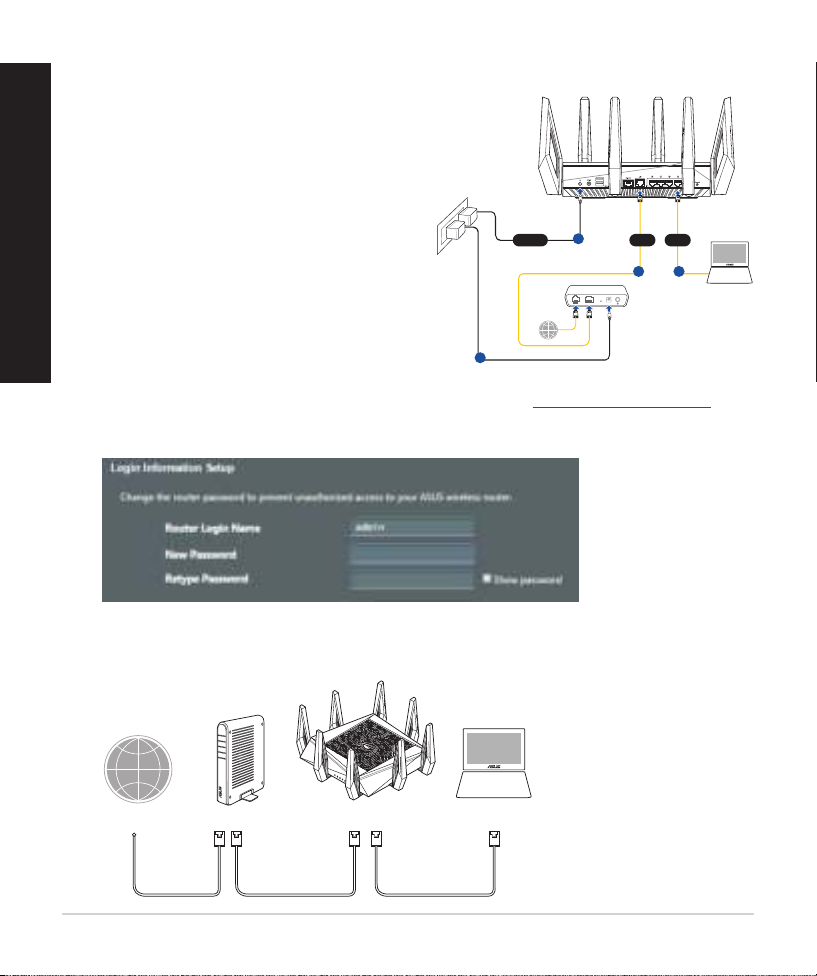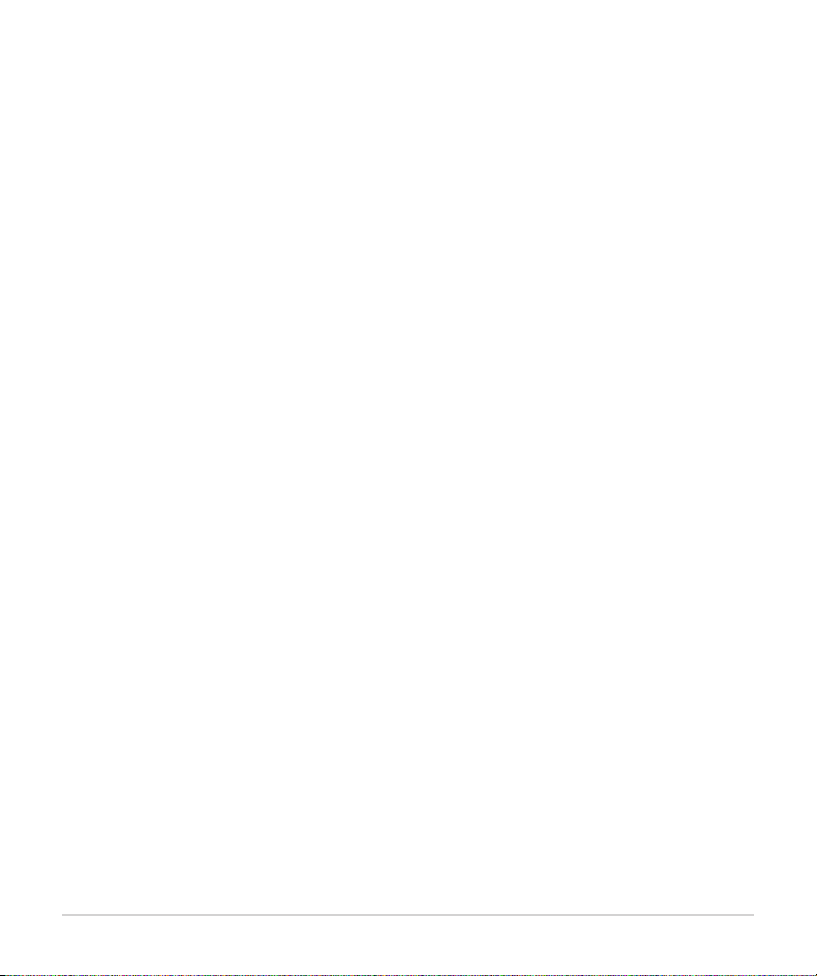
2
Table of contents
English...........................................................................................................................3
Български....................................................................................................................8
Hrvatski......................................................................................................................13
Čeština........................................................................................................................18
Dansk..........................................................................................................................23
Nederlands ...............................................................................................................28
Eesti.............................................................................................................................33
Français ......................................................................................................................38
Suomi..........................................................................................................................43
Deutsch......................................................................................................................48
Ελληνικά.....................................................................................................................53
Magyar .......................................................................................................................58
Italiano ....................................................................................................................... 63
Lietuvių ......................................................................................................................68
Latviski ....................................................................................................................... 73
Norsk...........................................................................................................................78
Português..................................................................................................................83
Polski........................................................................................................................... 88
Русский......................................................................................................................93
Română......................................................................................................................98
Español.....................................................................................................................103
Srpski ........................................................................................................................108
Slovensky.................................................................................................................113
Slovenščina.............................................................................................................118
Svenska ....................................................................................................................123
Türkçe .......................................................................................................................128
Українська..............................................................................................................133
תירבע
........................................................................................138